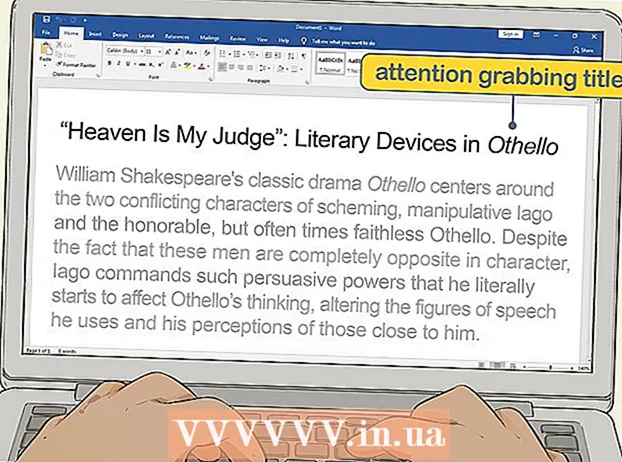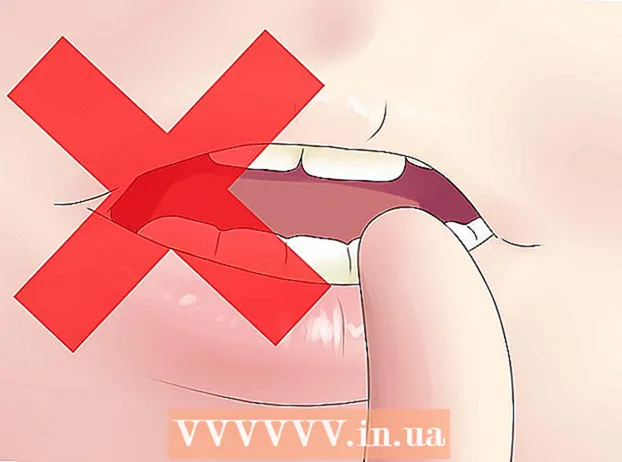작가:
Morris Wright
창조 날짜:
22 4 월 2021
업데이트 날짜:
1 칠월 2024

콘텐츠
- 단계로
- 5 가지 방법 중 1 : 키보드 흔들기
- 5 가지 방법 중 2 : 키보드 불어 내기
- 5 가지 방법 중 3 : 걸린 키 정리
- 5 가지 방법 중 4 : 키를 제거하여 키보드 청소
- 5 가지 방법 중 5 : 고장난 키 교체
- 경고
- 필수품
분기 별 보고서의 마지막 단어를 입력 할 때 키보드의 키 중 하나가 멈 춥니 다. 다행히도 키보드를 청소하는 몇 가지 쉬운 방법이 있습니다. 키보드의 먼지와 먼지는 키가 달라 붙는 원인이 될 수 있지만 흘린 음료수 나 기타 끈적한 물질로 인해 발생할 수도 있습니다. 아래 솔루션은 두 가지 문제를 모두 해결합니다.
단계로
5 가지 방법 중 1 : 키보드 흔들기
 키보드를 분리하십시오. 노트북이 있다면 끄십시오.
키보드를 분리하십시오. 노트북이 있다면 끄십시오.  키보드를 거꾸로 뒤집습니다. 키보드의 일부가 바닥을 가리키는 한 비스듬히 잡을 수도 있습니다.
키보드를 거꾸로 뒤집습니다. 키보드의 일부가 바닥을 가리키는 한 비스듬히 잡을 수도 있습니다.  키보드를 부드럽게 흔 듭니다. 부스러기를 털어내어 바닥이나 테이블에 떨어 뜨립니다.
키보드를 부드럽게 흔 듭니다. 부스러기를 털어내어 바닥이나 테이블에 떨어 뜨립니다.  다른 부스러기를 닦아내십시오. 키보드에 먼지가 있으면 닦아내십시오.
다른 부스러기를 닦아내십시오. 키보드에 먼지가 있으면 닦아내십시오.  키를 다시 시도하십시오. 그들이 지금 그것을하는지보십시오.
키를 다시 시도하십시오. 그들이 지금 그것을하는지보십시오.
5 가지 방법 중 2 : 키보드 불어 내기
 압축 공기가 든 에어로졸 캔을 구입하십시오. 거의 모든 전자 제품 매장에서 구입할 수 있습니다.
압축 공기가 든 에어로졸 캔을 구입하십시오. 거의 모든 전자 제품 매장에서 구입할 수 있습니다.  컴퓨터를 꺼라. 데스크탑이있는 경우 키보드를 분리하십시오.
컴퓨터를 꺼라. 데스크탑이있는 경우 키보드를 분리하십시오.  공기를 사용하여 키 주변과 아래를 부드럽게 불어냅니다. 캔을 기울이지 마십시오. 그렇지 않으면 액체가 나올 수 있습니다.
공기를 사용하여 키 주변과 아래를 부드럽게 불어냅니다. 캔을 기울이지 마십시오. 그렇지 않으면 액체가 나올 수 있습니다.  모든 먼지를 닦아냅니다. 키보드에서 먼지 나 음식물 찌꺼기를 날린 경우 닦아내십시오.
모든 먼지를 닦아냅니다. 키보드에서 먼지 나 음식물 찌꺼기를 날린 경우 닦아내십시오.  키를 다시 시도하십시오. 그들이 지금 그것을하는지보십시오.
키를 다시 시도하십시오. 그들이 지금 그것을하는지보십시오.
5 가지 방법 중 3 : 걸린 키 정리
 무언가를 흘리면 즉시 청소하십시오. 키보드에 음료수를 쏟은 경우 플러그를 뽑고 청소하십시오.
무언가를 흘리면 즉시 청소하십시오. 키보드에 음료수를 쏟은 경우 플러그를 뽑고 청소하십시오.  흘린 음료가 마르면 소독 용 알코올로 키를 닦으십시오. 먼저 노트북의 플러그를 뽑거나 끄십시오. 특히 키에 키를 쏟은 경우 면봉과 소독 용 알코올을 사용하여 키를 청소하십시오.
흘린 음료가 마르면 소독 용 알코올로 키를 닦으십시오. 먼저 노트북의 플러그를 뽑거나 끄십시오. 특히 키에 키를 쏟은 경우 면봉과 소독 용 알코올을 사용하여 키를 청소하십시오.  키의 윗부분을 닦으십시오. 더 이상 달라 붙지 않도록하십시오.
키의 윗부분을 닦으십시오. 더 이상 달라 붙지 않도록하십시오.  가장자리를 면봉으로 감습니다. 면봉으로 가장자리를 돌아 다니면서 붙어있는 키를 고칠 수 있어야합니다. 키보드에서 키의 하단 부분을 분리합니다.
가장자리를 면봉으로 감습니다. 면봉으로 가장자리를 돌아 다니면서 붙어있는 키를 고칠 수 있어야합니다. 키보드에서 키의 하단 부분을 분리합니다.  테스트를 다시 시도하여 지금 작동하는지 확인하십시오. 알코올이 마르면 이제 키를 누를 수 있는지 확인하십시오.
테스트를 다시 시도하여 지금 작동하는지 확인하십시오. 알코올이 마르면 이제 키를 누를 수 있는지 확인하십시오.
5 가지 방법 중 4 : 키를 제거하여 키보드 청소
 걸린 열쇠를 조심스럽게 들어 올립니다. 스크루 드라이버 또는 기타 납작한 도구를 사용하여 지판 아래로 들어가 한쪽을 살짝 들어 올립니다. 손톱을 사용할 수도 있습니다.
걸린 열쇠를 조심스럽게 들어 올립니다. 스크루 드라이버 또는 기타 납작한 도구를 사용하여 지판 아래로 들어가 한쪽을 살짝 들어 올립니다. 손톱을 사용할 수도 있습니다. - 노트북 (PC이든 Mac이든)을 사용하는 경우 키가 스프링 역할을하는 얇은 플라스틱 클립으로 고정되어 있다는 사실을 알고 있어야합니다. 키는 각 키보드에 약간 다른 방식으로 부착되어 있으므로 제거 방법은 사용중인 키보드 유형에 따라 다릅니다. 키를 제거하는 방법을 모르거나 이것이 가능한지 모르는 경우 사용 설명서를 참조하십시오.
- Badger 키보드 (제조업체에 따르면 시장에서 가장 좋은 기계식 키보드)는 키를 들어 올려서 고칠 수 없습니다. 키보드에서 개별 키를 분리 할 수있는 특수 클램프가 제공됩니다.
- 모든 키를 동시에 제거하지 마십시오. 모든 키가 속한 위치를 기억하지 못할 수 있습니다. 한 번에 몇 개 이상을 삭제하지 마십시오.
 지판의 내부와 분리 한 부분을 부드럽게 닦으십시오. 지판이나 클립을 막고있는 먼지 나 부스러기를 제거하십시오. 핀셋이나 이쑤시개를 보조 도구로 사용할 수 있습니다.
지판의 내부와 분리 한 부분을 부드럽게 닦으십시오. 지판이나 클립을 막고있는 먼지 나 부스러기를 제거하십시오. 핀셋이나 이쑤시개를 보조 도구로 사용할 수 있습니다.  소독 용 알코올에 적신 면봉으로 끈적 끈적한 부분을 청소합니다. 알코올이 떨어지지 않도록 면봉을 너무 적시 지 마십시오.
소독 용 알코올에 적신 면봉으로 끈적 끈적한 부분을 청소합니다. 알코올이 떨어지지 않도록 면봉을 너무 적시 지 마십시오.  키와 키보드를 완전히 말리십시오. 물론, 알코올을 문지르는 경우에도 열쇠 아래에 액체를 넣지 마십시오.
키와 키보드를 완전히 말리십시오. 물론, 알코올을 문지르는 경우에도 열쇠 아래에 액체를 넣지 마십시오.  키가 속한 곳에 키를 다시 연결하십시오. 버튼을 부드럽게 누르십시오. 이제 다시 고정되어야합니다.
키가 속한 곳에 키를 다시 연결하십시오. 버튼을 부드럽게 누르십시오. 이제 다시 고정되어야합니다. - 노트북이있는 경우 키를 다시 연결하기 전에 클립을 원래 위치로 되돌립니다.
 테스트를 시도하십시오. 지금 막혀서는 안됩니다. 여전히 멈춘 경우 키보드를 다른 사람에게 가져 가서 컴퓨터를 수리해야 할 수 있습니다.
테스트를 시도하십시오. 지금 막혀서는 안됩니다. 여전히 멈춘 경우 키보드를 다른 사람에게 가져 가서 컴퓨터를 수리해야 할 수 있습니다.
5 가지 방법 중 5 : 고장난 키 교체
- 제대로 작동하지 않는 키를 삭제하십시오. 예를 들어, "A"가 작동하지 않으면 벗으십시오.
- 작동하는 키를 제거하고 문제 위치에 놓습니다. 예를 들어, 작동하는 "S"키를 "A"위치에 놓습니다. "S"키가 A 위치에서 작동하면 문제가 A 키 아래에있는 멤브레인이나 기계식 스위치가 아니라 A 키에 있음을 의미합니다.
- 문제 테스트를 작동 테스트와 비교하고 이상을 찾습니다. 어떤 경우에는 홈에 맞는 돌출부가 있으며 칼이나 가위로 고정 할 수 있습니다. 돌출부를 따라 날카로운 모서리를 움직여 부드럽게하고 지판을 다시 시도하십시오.
- 필요한 경우 온라인 또는 제조업체를 통해 교체 키를 주문하십시오. 또는 그것이 가능하지 않은 경우, Marktplaats에서 키가 여전히 양호한 상태 인 고장난 키보드를 찾을 수 있습니다. 이렇게하면 저렴하고 고장난 키보드의 키를 저장하여 작업 키보드에서 사용할 수 있습니다.
경고
- 단락이 발생하지 않도록 키보드가 더 이상 연결되어 있지 않은지 확인하십시오.
- 새 컴퓨터이고 보증이 만료되지 않은 경우 먼저 제조업체에 문의하지 않고 키를 제거하지 마십시오.
필수품
- 압축 공기
- 소독 용 알코올
- 면봉
- 핀셋 또는 이쑤시개
- 일반 드라이버 (소형)